密码攻与防册.docx
《密码攻与防册.docx》由会员分享,可在线阅读,更多相关《密码攻与防册.docx(29页珍藏版)》请在冰豆网上搜索。
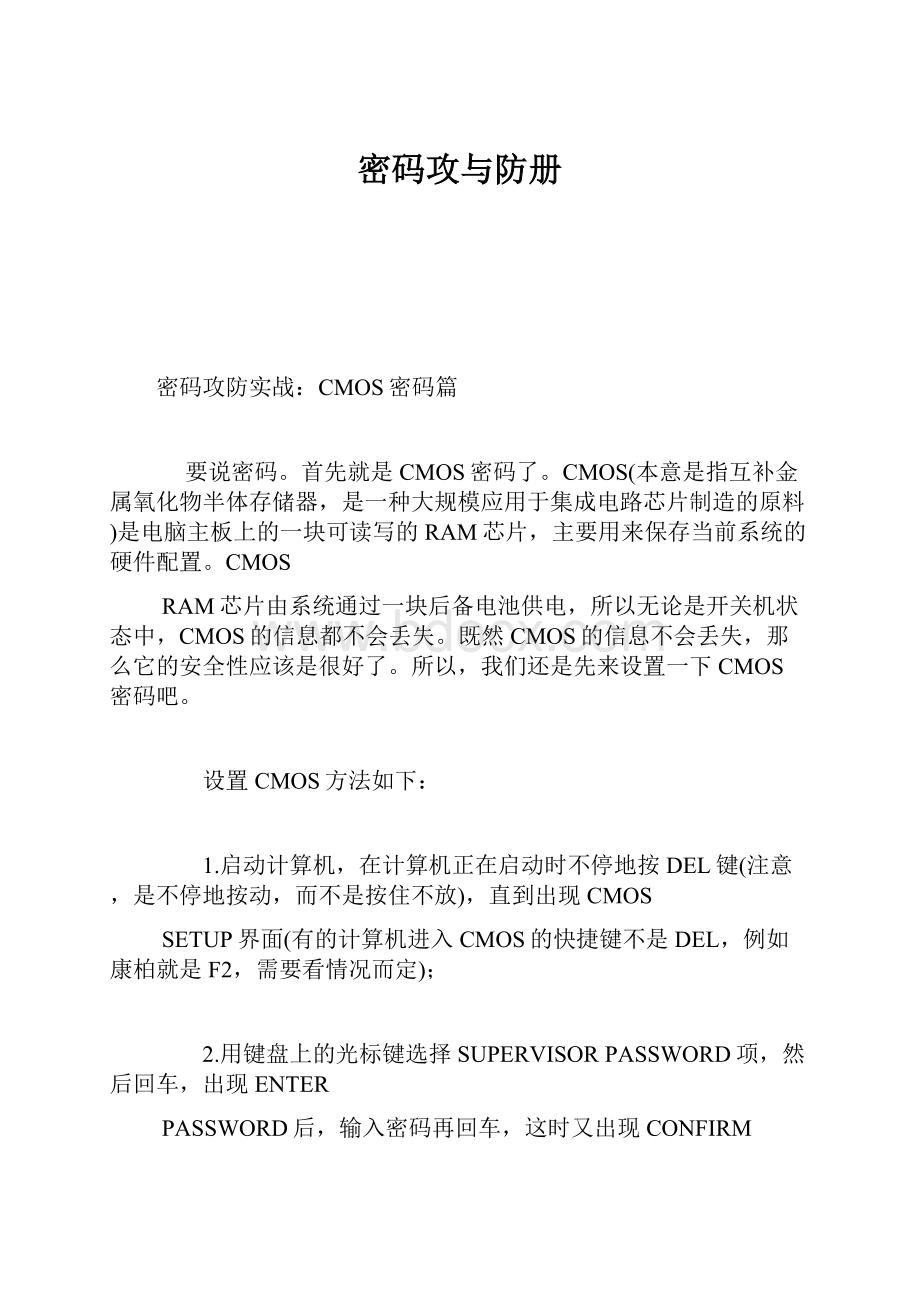
密码攻与防册
密码攻防实战:
CMOS密码篇
要说密码。
首先就是CMOS密码了。
CMOS(本意是指互补金属氧化物半体存储器,是一种大规模应用于集成电路芯片制造的原料)是电脑主板上的一块可读写的RAM芯片,主要用来保存当前系统的硬件配置。
CMOS
RAM芯片由系统通过一块后备电池供电,所以无论是开关机状态中,CMOS的信息都不会丢失。
既然CMOS的信息不会丢失,那么它的安全性应该是很好了。
所以,我们还是先来设置一下CMOS密码吧。
设置CMOS方法如下:
1.启动计算机,在计算机正在启动时不停地按DEL键(注意,是不停地按动,而不是按住不放),直到出现CMOS
SETUP界面(有的计算机进入CMOS的快捷键不是DEL,例如康柏就是F2,需要看情况而定);
2.用键盘上的光标键选择SUPERVISORPASSWORD项,然后回车,出现ENTER
PASSWORD后,输入密码再回车,这时又出现CONFIRM
PASSWORD,在其后再次输入同一密码(注:
该项原意是对刚才输入的密码进行校验,如果两次输入的密码不一致,则会要求你重新输入);
3.用光标键选择USERPASSWORD项后回车,同上面一样,密码需输入两次才能生效。
以上设置的两个密码分别为设置密码和修改CMOS
SETUP密码,建议两个均取同一密码,以便记忆;
4.选择DIOSFEATURESSETUP项回车,用光标键选择SECURITYOPION项后用键盘上的PAGEUP/PAGE
DOWN键把选项改为SYSTEM(设定为SYSTEM的目的是让计算机在任何时候都要检测密码,包括启动机器),然后按ESC键退出;
5.选择SAVE&EXITSETUP项回车,出现提示后按Y键再回车,以上设置的密码即可生效。
听说COMS密码的安全性不是很高,有很多种方法可以破解,先不管那么多了,就当这是第一重障碍吧。
就看Jackeroo怎么接招了。
嘿嘿……他以为在CMOS里面设置了密码就高枕无忧了,看看我如何对付吧:
第一招,Debug大法
先看看是否可以进入系统,只要他在CMOS设置中设置的密码检测不是“System”(进入系统之前总是要密码),我就可以进入系统,然后加以破解,方法嘛?
软盘启动(当然我的软盘上边有Debug这个超级软件),打开Debug,然后输入
o702E
o710
quit
重新启动计算机的时候,你会发现CMOS校验错,需要重新设置,这时候你不用输入密码就可以进入系统了。
什么!
他CMOS中设置的是“System”,你不能用软盘启动进入系统,这也没有关系,趁他不在的时候,运行一下Debug吧!
你难道连一个他上厕所的时间也找不到吗?
最后一招,放电大法
对实在无法进入电脑的可用最后(也是最有效)的方法,大家知道CMOS是靠内部电池供电保存信息的,因此,该法很简单,打开机箱盖,找出放电跳线,放电,就搞定了。
或把电池取下,正负极短接,就OK了。
回首页
密码攻防实战:
系统密码
既然第一道BIOS密码已经告破,那么我们就得在Windows中想点办法了(本文所谈到的Windows系统,如无特殊说明,为Windows
98系统)。
虽然微软的这些加密技术有点让人担忧,可用上总比不用好。
首先,我们要设置的就是登录密码。
这就要用到注册表修改技术了,启动“开始”-“运行”,在弹出的窗口中运行Rege
dit.exe,你会看到注册表编辑窗口。
好了,现在我们在
HKEY_LOCAL_MACHINE\Software\Microsoft\Windows\Current
Version\Winlogon中新建DWORD值,并命名为Mustbevalidated,双击该键值在图中设置其值为1。
接着,我们在HKEY_LOCAL_MACHINE\Software\Microsoft\Windows\CurrentVersion\Winlogon中新建两个字符串值,一个命名为Legalnoticecaption,另外一个命名为Legalnoticetext,并分别赋值为“《计算机应用文摘》LRain专用机器”和“无授权,请勿使用!
”(当然,这样,这两个赋值是可以随你自己的喜好改变它)。
不过一定要注意,在进行上面两个步骤以前,请在“控制面板”-“用户”中设置可以登本机的授权用户。
完成了上面这两个步骤,当其他人登录的时候就必须输入密码才能登录,按ESC也不能进入Windows98!
下一页
密码攻防实战:
驱动器隐藏篇
微软的Windows密码安全性不是很高,这是事实,所以我也对以上各步骤不抱多少安全希望。
可我还有一个好想法,那就隐藏驱动器。
试想一下,虽然Jackeroo进入了Windows却看不到我们保存重要文件的驱动器,进入Windows又有什么用处呢?
隐藏驱动器方法如下:
在注册表的HKEY_CURRENT_USER\Software\Microsoft\Windows\CurrentVersion\Policies\Explorer中新建一个DWORD值,命名为NoDrives,并为它赋上相应的值。
例如想隐藏驱动器C,就赋上十进制的4(注意一定要在赋值对话框中设置为十进制的4)。
在表一中我们列举了隐藏驱动器相对应的十进制数值(为了符合我们的习惯,我们没有使用二进制或者十六进制)。
不知道你是否注意到在表一的最后竟然有一个ALL,也就是隐藏所有驱动器!
可你是否又注意到这个ALL的DWORD数值67108863,它是如何得来的呢?
对了,是从A到Z的DWORD数值之和(十进制)!
这下,你应该明白了,如果我们新建的NoDrives想隐藏A、B、C三个驱动器,那么只需要将A、B、C
驱动器所对应的DWORD值加起来就可以了。
同样的,如果我们需要隐藏D、F、G三个驱动器,那么NoDrives就应该赋值为8+32+64=104。
怎么样,应该明白了如何隐藏对应的驱动器吧。
不过LRain一定要提醒你,赋值得时候注意切换一十进制赋值!
下一页
密码攻防实战:
常用网络工具密码篇
看着我前边的劳动成果付之东流,实在让我心痛。
不过既然城堡已经被攻破,只有想着为我的网络工具加点锁了。
那么我们就从常用的FoxMail、ICQ、OICQ三个软件分别来说明加密方法。
FoxMail之加密
FoxMail是我们收发信件最常用的工具,而这里边也许就包含着你我的工作秘密,而且还有一些私人秘密,所以FoxMail的加密也显得非常重要了。
FoxMail的加密非常简单,在需要加密的帐户上点击鼠标右键,选择“访问口令”,在弹出的窗口中选择要设置的密码就可以了。
下一页
密码攻防实战:
压缩文件之密码篇
在我们备份文件的时候,一般都习惯于将自已的文档备份为压缩格式,这样不仅仅节省硬盘空间,而且还易于管理。
而一般情况下,我们所备份的这些文件都是比较重要的,所以文件加密就是一种保护文件的方式。
下面,我们将针对常用的两种压缩工具的文件加密方式进行说明压缩文件的加密技术(为了节约篇幅,如何压缩部分就不进行说明)。
WinZip之文件加密
WinZip文件的加密非常简单,在压缩文件的时候,只需要点击设置窗口中的“PassWord”按纽,然后在弹出的窗口中设置需要的密码,并在类似的窗口中进行确认就可以了。
这样,在每次解压缩该文件的时候,WinZip就会询问你设置的压缩密码。
WinRAR之文件加密
刚才设置了WinZip密码,可有的朋友习惯于使用WinRAR进行压缩,所以,我们在这里也要谈谈WinZip的加密方法。
同WinZip一样,当出现压缩文件设置窗口的时候,选择设置窗口中的Advanced页面,然后在其中执行“Set
password/”命令,在弹出的窗口中设置密码就可以了。
下一页
密码攻防实战:
办公软件密码篇
办公软件是我们经常使用的软件,而且其中最容易出现一些机密文件,所以,这一部分也是密码设置的重点。
下面,我们将分别对不同办公软件的密码进行设置。
WPS2000加密
WPS作为国内应用比较广泛的办公软件之一,提供了两种密码保护,即“普通型加密”和“绝密型加密”。
在WPS2000的说明书中谈到,当用户遗忘文档密码之后,若文档采用的是“普通型加密”方式,则可向金山公司的技术人员求救,由他们帮你找出遗忘的密码;若文档采用的是“绝密型加密”方式,密码遗忘后根本无法解密。
那么就让我们来看看如何为文档设置密码。
首先,新建立一个文档,然后对其进行编辑,在保存的时候,勾选对话框下边的“E文件加密”选项,并在弹出的对话框中设置加密类型为普通型加密还是绝密型加密,然后填写相应的密码。
下一页
密码攻防实战:
目录加密篇
一般情况下,我们总习惯于将一些机密的文件保存在一个目录中,然后对这个目录加密,此法最为简单,下面我们分成两种进行说明。
1.属性加密
只需要选中欲隐藏的目录,单击右键,选择“属性”,在“隐藏”属性前打个“对号”。
这样,该目录就具有了隐藏属性。
在“资源管理器”和“我的电脑”,以及DOS下用Dir命令都无法显示这个目录。
Windows的几个系统目录,如回收站(Recycled)、INF驱动程序脚本文件夹
(C:
\WINDOWS\INF)、常用文档目录(C:
\WINDOWS\Recent)、系统备份目录
(C:
\WINDOWS\Sysbckup)等都是将目录属性改为“隐藏”,使得一般用户都看不到。
2.HTML加密
我们都不知道,在Windows和Windows\System文件夹下有一个Folder.htt的超文本文件完成进入该文件夹的警告。
根据同样的原理,我们可以对任意文件夹及硬盘分区设置保护口今。
哈哈,这种方法也太……太弱智了嘛!
首先说第1个,虽然最简单,但安全性也是最差的,只能骗一骗三岁小孩。
只要在“资源管理器”中,选择“查看”菜单中的“文件夹选项”,再将其“查看”中的“隐藏文件”部分设为“显示所有文件”,或者在DOS下用Dir/AH命令,就可以让所有的隐藏目录暴露无遗,或者来个更毒的Attrib
-s-h-r\*.*/s将所有目录和文件都去掉系统、隐藏和只读属性,我看你还隐藏不?
再说第2个,既然已经Attrib-s-h-r
\*.*/s了,那么将其中的Folder.htt删除就可以了。
回首页
密码攻防实战:
软件加密篇
Win9x下的加密隐藏软件不少,如EncryptedMagicFolders、Magic
Folders、Folders、Guard、protectZ等,都可以用隐藏甚至加密目录。
可选择的种类多了,反倒是没有办法选择了,我这里为你推荐两种软件,一种使用简单,另一种功能强大。
1.protectZ
对文件或文件夹进行加密的软件实在是太多了!
可这些软件不是使用起来太麻烦就是加密进行得太脆弱。
而我在这里为你介绍protectZ。
protectZ是一款非常小巧的文档保护共享软件,可用于保护Windows95/98下任何文件或文件夹。
笔者下载的是1.21版,未注册版本可以试用30天。
你可以到protectZ的主页WWW
完成安装后,它首先会提醒你重新启动电脑。
这是因为protectZ对注册表进行了一些必要的修改,在重新启动系统后才能生效。
第一次运行protectZ时必须先设置口令。
你可以在主窗口工具栏的“setup”一项中设置运行口令,以后每次需要运行它时都要输入这个口令,这样就能够防止其他人使用protectZ查看你的秘密。
用protectZ加密实在是很简单:
按住工具栏上的“ADD”按钮,你就可以向保护菜单中添加你所想保护的文件或文件夹。
添加完毕后,直接在右边的“Protection”选项中根据自己的需要选择保护的方式:
“Include
SubFolder”表示同时保护所选文件夹中的子文件夹;“Deletefile”表示禁止删除文件;“Read
file”表示所选内容为不可读(运行);“Viewfolder’s
content”表示隐藏所选文件夹中的文件和子文件夹等等。
由于选项太多,在这里就不一一列举了。
不过得注意的是,想要这些所选的项目都生效的话,排在第一位的“Enabled”(开启保护)可别漏选了。
2.EncryptedMayicFolders
EncryptedMayic
Folders(EMF)是为文件夹加密的工具软件,适合为金融、税务、顾客信息和个人档案文件加密。
它能够自动加密、解密;加、解密速度快、容量大;可以设置多账号;加密后的文件别人看不见,也无法删除修改。
从网址http:
//www.pc-
MAgicFolders,也可以使你在不能卸载程序时,从DOS状态下使EncryptedMagic
Folders失去作用。
安装结束后需要重新启动电脑。
注意,该工具必须要VB3.0的运行库才可使用,可从网址http:
//www.pc-
System目录中即可。
执行EncryptedMagicFolders,选择“Not
Today”(不注册),然后输入密码确认。
单击界面“Add”按钮设定要加密的文件夹,你可以选择“HideOnly”(只隐藏文件夹)、“Hide
and
Encrypt”(隐藏和加密文件夹)、“Hide,Encrypt,Scramble”(隐藏、加密及打乱文档名加密)等项,然后单击“Done”,选择“Make
FoldersInvisible”加密就完成了。
解密时,只要输入密码,选择“MakeFolders
Invisible”就可以了。
选择“Remove”可以将文件夹从加密文件夹中除去。
唉,冤冤相报何时了,其实这种加密方式也不是不安全的加密方法,要破解非常简单,只需要你有相应的工具和耐心,这些密码简直就是垃圾。
不过为了尽快结束这场战争,让众多电脑用户还有那么一丝安全感,这种加密破解方法就不提供了。
回首页
密码攻防实战:
系统密码
按照上面的方法,我们完成了初步加密,虽然在每次登录的时候都需要密码,可我上次登录的用户名却出现在登录对话框中,这样就为对方猜中密码提供了方便。
有没有方法让Windows
98在登录的时候不显示上次登录的用户名呢?
方法是:
在注册表的
HKEY_LOCAL_MACHINE\Software\Microsoft\Windows\CurrentVersion\Winlogon下新建一个DWORD值,并命名为DontDisplayLastUserName项,双击它,并赋值为1。
这样,在登录对话框中就不会出现上次登陆的用户名称了。
从上面的操作过程来看,所有的限制都是通过修改注册来完成的。
而如果别人也知道同样的修改方法,那么他也可以利用修改注册表的方法达到侵入的目的,所以限制用户使用注册表编辑器也放在了安全之首。
那么如何限制用户修改注册表呢?
HKEY_LOCAL_MACHINE\Software\Microsoft\Windows\CurrentVersion\Policies\System中新建DWORD值Disableregistrytools值为1,这样,除了自己以外,其他用户是无法修改注册表的。
至此,Windows98的初级加密就完成了,让我们再静等下面的破解方法。
呵呵……
说Windows
98的加密形同虚设,LRain还不相信,看他上边罗罗嗦嗦地说了一大通,无非就是在注册表里面修改了一点点东西,然后让我进入不了注册表罢了(不知道他累不累),还不是一下就可以给他破解了!
我们是进不了注册表,但是不等于我们不能修改注册表,修改注册表的方法很多,听我给你逐个说来吧:
狠毒一招
我们知道Windows
98每天启动之前要扫描一遍注册表看看有没有错误的信息,如果没有错误信息就正常启动,然后它就要备份注册表(不过默认的只备份了5份),所以如果LRain是在一天之内做完了以上的所有修改,并且他修改的时间离现在没有超过5天就有好戏看了:
启动系统到DOS下,执行
seanreg/restore,然后选择一个合适的时间(要保证在他修改注册表之前),选择“恢复(Restore)”就是,这一招是够狠毒的,如果你的时间来得及(没有超过他修改注册表5天),那么他以上所作的一切都化为乌有,什么“限制登录”、“禁止修改注册表“都统统见鬼去吧。
注意:
需要说明的是,如果LRain在修改了注册表之后安装了其它的应用程序(并且这些程序不是那些不修改注册表的“绿色软件”),你这样做之后很可引起你连系统都进不去了(Windows崩溃了),一定要慎重使用!
下一页
密码攻防实战:
系统密码
工具软件
相信喜欢调整Windows
98的朋友可能都有MagicSet(超级兔子魔法设置)这个软件吧,LRain也很喜欢调整Windows,我就找一下。
趁着他不在,运行一下吧,在“魔法设置”的主界面选择“安全与其它”,将“禁止使用注册表编辑器Regedit.exe”前面的对号去掉,然后“保存”-“退去”即可。
其它的禁止,想必你也能找到,我这里就不再赘述(如果你没有MagicSet,也可以使用大名鼎鼎的WinBoost
2000,修改选项也很多,只不过是E文的,像我等英文不好的电脑爱好者用起来可能有些吃力)。
逐个击破
最后一招,也是最能体现我们黑客风范的一招(并且没有“狠毒一招”的后患噢!
),不过修改起来很麻烦,而且还要记那么多的键值,还好我们只是要找到这些键值,不用像LRain那样逐个输入,当然是比他舒服的多了,我们可怜的LRain啊……
1.解开注册表
打开Regedit,噢,错了,一个窗口弹出,告诉我不能使用注册表。
不要紧,注册表被锁定了,我们当然不能直接使用,打开“记事本”,输入下列一段文字(就累一些吧!
),然后存盘为Unlock.reg。
在Unlock.reg上边双击,然后在弹出的“注册表编辑器”揭示窗口中确定退出即可使用注册表编辑器了。
有的朋友已经在叫了,我连Windows都进去不了,怎么单击Unlock.reg,然后合并呢?
没有关系,Windows的注册表编辑器不但在Windows下可以使用,在命令下也有一样可以使用,
具体参数这里就不再多说,输入Regedit
unlock.reg就和上边的“单击”然后合并起到了同样的作用(如果Unlock.reg不在当前目录下,你需要输入Unlock.reg的详细路径)。
2.取消其它限制
现在既然已经进入注册表,想必你已经知道下一步该如何做了?
将LRain前面设置的选项全部删除,或者将其值改为0(如果是1的话),甚至直接将它们删除!
回首页
密码攻防实战:
驱动器隐藏篇
LRain不知道在哪里找了这么多旁门左道来为难我,不就是驱动器隐藏么,要知道这个隐藏可是在Windows下才隐藏的啊!
不信,你“重新启动并切换到MS-DOS方式下”还是哪一个驱动器是隐藏的?
如果有隐藏的,我请你吃饭,不过话说好了,你可不要拿那些
LinuxExt2、Ext2、NTFS之类的分区来为难我!
可话又说回来,我们一般都在Windows下操作,谁喜欢到DOS下Edit或者Copy的?
不过也没有关系,我们不是可以改注册表吗?
将
HKEY_CURRENT_USER\Software\Microsoft\Windows\CurrentVersion\Policies\Explorer下的Nosdrivers值改成0,然后重新启动计算机,保管任何驱动器在Windows下也不可能隐藏了。
另外教你们一招吧,LRain在上边对于每个驱动器的隐藏都有相应的赋值。
记住吧?
太累。
抄写一遍放到一个保险一些的地方?
不用这么累的,你知道二进制、十进制和十六进制的相互转化吗?
如果知道就太好了,在纸上画上26个方格(代表26个驱动器,从右边起,每一位代表一个驱动器A、B、C……Z),然后将你需要隐藏的驱动器上边写个1,将不需要隐藏的驱动器上边写个0,然后将它转化成为10进制或者16进制赋值给NoDrivers就可以了。
比如,你想将D盘和E盘隐藏,那就是00000000000000000000011000,转化成相当于16进制的18和10进制的24,是不是和上边LRain算的一样呢?
不懂进制的转化?
也没有关系,打开“开始”/“程序”/“附件”中的“计算器”,首先在“查看”菜单下将计算器的样式改成为“科学型”。
同时选中“二进制”,然后在后边输入上边的11000,然后,选中“十六进制”或者“十进制”(我这里选择的是“十进制”),怎么样?
已经转化好了,将它赋给Nodrivers就可以隐藏驱动器D和E了。
回首页
密码攻防实战:
常用网络工具密码篇
ICQ之加密
ICQ是我和朋友交流的地方,当然有许多秘密了,特别是和女网友的秘密谈话,这些自然都不希望别人知道,所以,ICQ加密也是当务之急。
点击
ICQ左下角的“ICQ”图标,选择“preferences&Security”下的“Security&
Privacy”,在